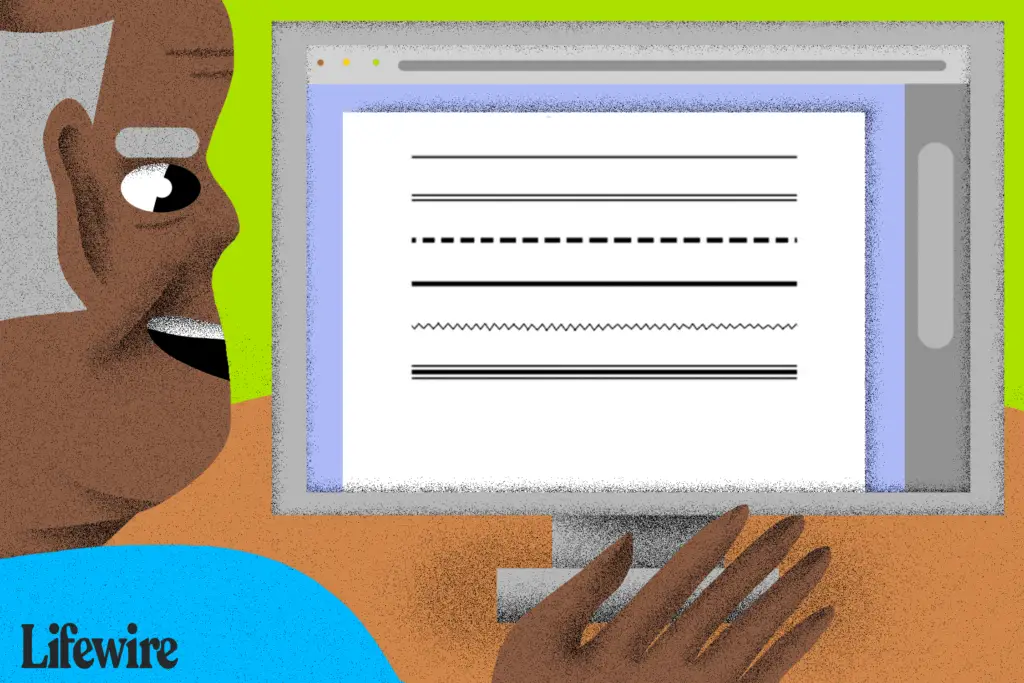
Vad du ska veta
- Autoformat: Skriv de tre tecknen för önskad linjestil (se tabellen nedan) och tryck sedan på Stiga på.
- Horisontell linjeverktyg: Gå till Hem väljer du Gränser rullgardinsmenyn och välj sedan Vågrät linje.
- Formmeny: Gå till Föra in, Välj Former rullgardinsmenyn och välj sedan en linjeform från Rader grupp och dra den över sidan.
Den här artikeln täcker tre sätt att infoga horisontella linjer i Word för Microsoft 365, Word 2019, Word 2016, Word 2013 och Word 2010: AutoFormat, verktyget Horisontell linje och menyn Former.
Använd AutoFormat för att infoga en rad i Word
Du kan snabbt infoga en rad i ett Word-dokument med funktionen AutoFormat. För att skapa en rad, placera markören på den plats där du vill infoga den, skriv de tre tecknen för önskad radstil och tryck sedan på Stiga på. För att skapa olika typer av rader, tryck på tillhörande tangenter på tangentbordet:
- Vanlig enkel linje: Tre bindestreck (—)
- Vanlig dubbel linje: Tre lika tecken (===)
- Trasig eller prickad linje: Tre asterisker (***)
- Fet enstaka rad: Tre understruksymboler (___)
- Vågig linje: Three tildes (~~~)
- Trippel linje med ett tjockt centrum: Tre siffertecken (###)
Så här ser var och en av dessa radtyper ut i Word:
Använd verktyget Horisontell linje för att infoga en rad i Word
Så här infogar du en rad i ett Word-dokument med det inbyggda verktyget Horisontell linje:
-
Placera markören där du vill infoga en rad.
-
Gå till Hem flik. Som standard väljs fliken Hem när du öppnar ett nytt eller befintligt Word-dokument.
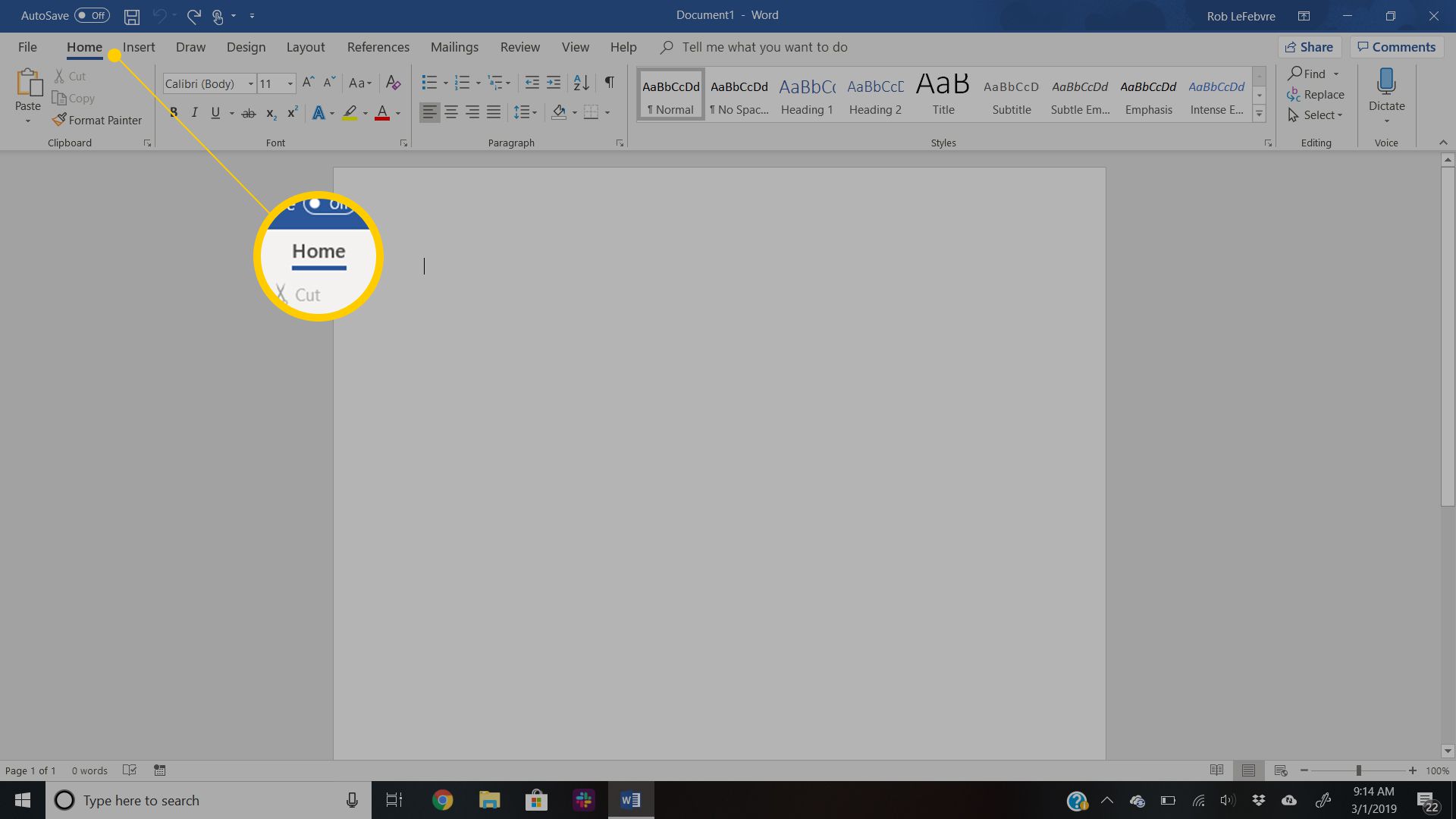
-
I Paragraf grupp väljer du Gränser nedrullningspilen och välj Vågrät linje.

-
För att ändra utseendet på raden dubbelklickar du på raden i dokumentet.
-
I Formatera horisontell linje i dialogrutan, ändra radens bredd, höjd, färg och justering.
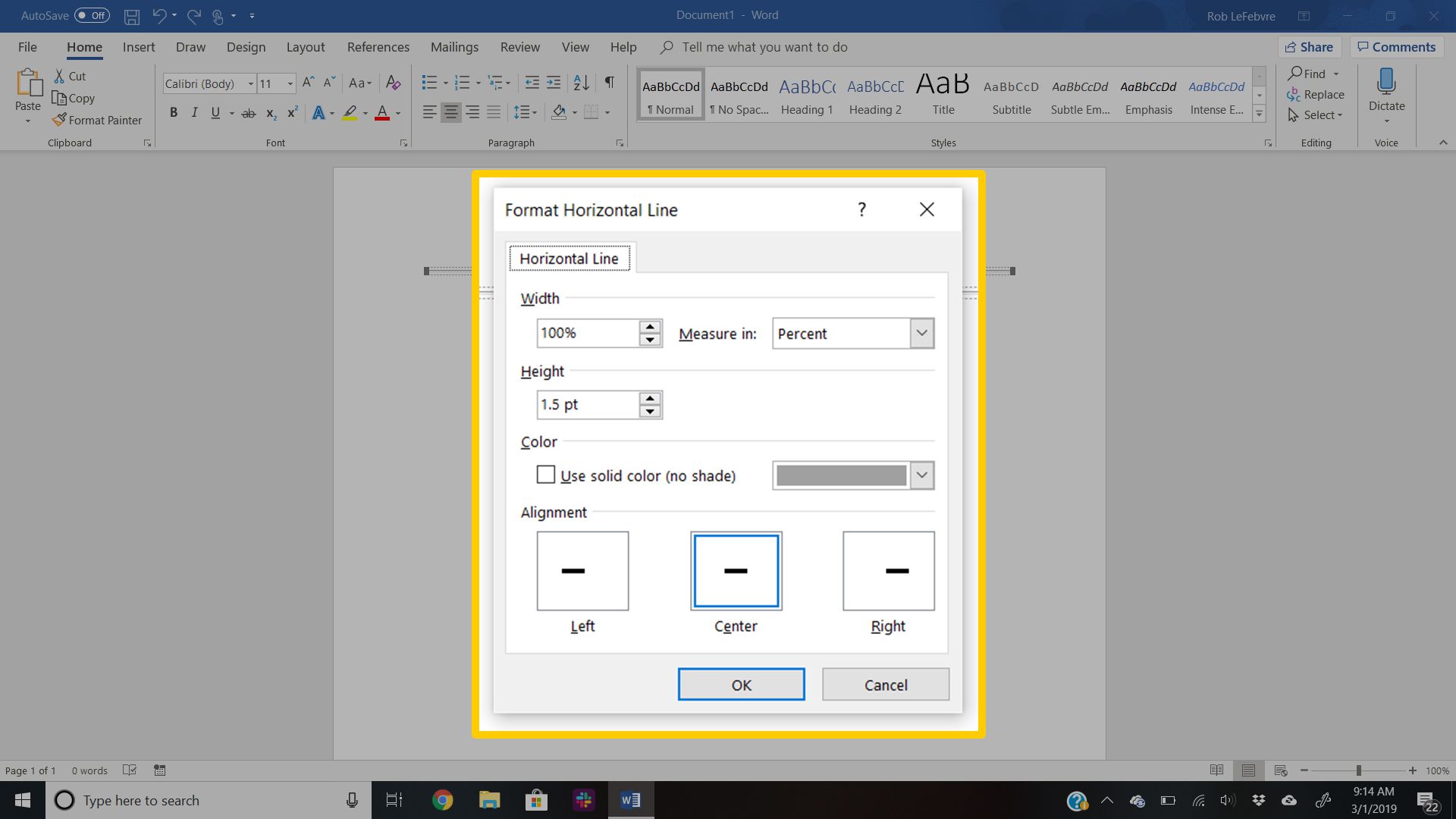
Använd formmenyn för att infoga en rad i Word
Ett tredje sätt att lägga till en rad i ett Word-dokument är att rita den på sidan. Formmenyn innehåller flera radalternativ, inklusive linjer med pilpunkter i ena eller båda ändarna. När du har dragit linjen, anpassa färg och utseende.
-
Placera markören på den plats där du vill infoga en rad.
-
Gå till Föra in flik.

-
I Illustrationer grupp väljer du Former rullgardinsmeny.

-
I Rader grupp, välj en linjeform.
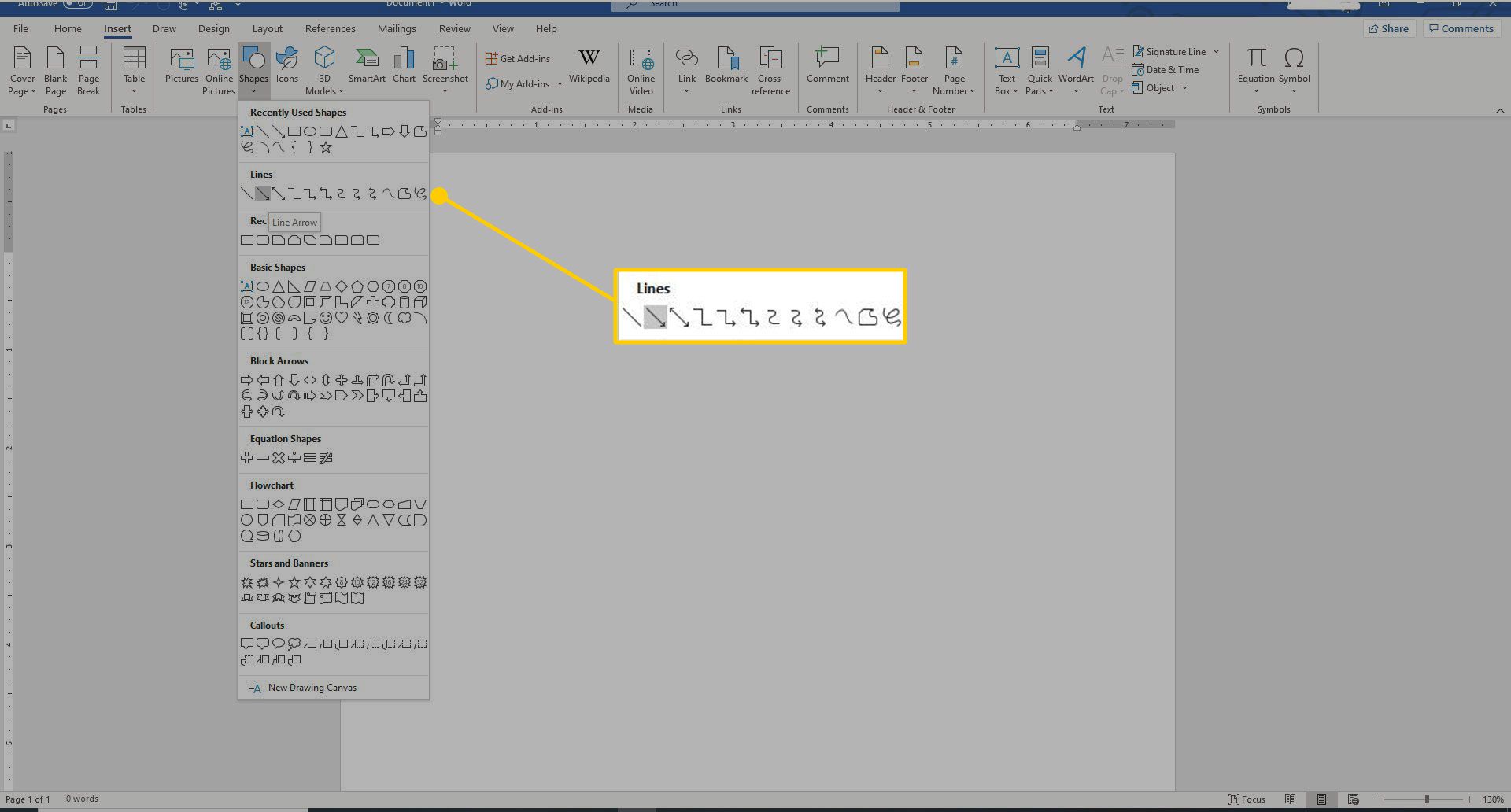
-
Dra i Word-dokumentet över den plats där du vill att raden ska visas.

-
För att ändra utseendet på raden, välj raden för att aktivera Formformat flik. (Vissa versioner av Word kallar detta Formatera.)

-
Gå till Formformat fliken och ändra färg, använda en annan linjestil eller använda effekter.
